
Monet Forza Horizon 5 -pelaajat kärsivät palvelinyhteysongelmista ja näkevät erilaisia virheitä käynnistäessään pelin tai muodostaessaan yhteyden ystäviinsa.
Virheviesti " Yhteys on katkaistu" tulee näkyviin, kun muodostetaan yhteys Forza Horizon 5 -peliin eri alustoilla, kuten PC, Xbox One tai Xbox Series X|S.
Forza Horizon 5 Server -ongelma johtuu yleensä palvelinkatkoksista, vanhentuneista pelitiedostoista tai palomuuri-/virustorjuntaristiriidoista pelitiedostojen kanssa.
Voit kuitenkin tehdä vianmäärityksen Forza Horizon 5 -palvelinyhteysongelmiin noudattamalla tässä oppaassa lueteltuja vianmääritysratkaisuja.
Korjaaksesi vioittuneet Windows-järjestelmätiedostot, suosittelemme Advanced System Repair -toimintoa:
Tämä ohjelmisto on yhden luukun ratkaisu, jolla voit korjata Windows-virheet, suojata sinua haittaohjelmilta, puhdistaa roskapostit ja optimoida tietokoneesi maksimaalisen suorituskyvyn saavuttamiseksi kolmessa helpossa vaiheessa:
- arvioitu erinomaiseksi Trustpilotissa . _
- Napsauta Asenna ja skannaa nyt asentaaksesi ja tarkistaaksesi tietokoneongelmia aiheuttavat ongelmat.
- Napsauta seuraavaksi Napsauta tästä korjataksesi kaikki ongelmat nyt korjataksesi, puhdistaaksesi, suojataksesi ja optimoidaksesi tietokoneesi tehokkaasti.
Mitkä ovat yleisiä Forza Horizon 5 -palvelinongelmia?
Tässä on muutamia yleisiä FH5-palvelinongelmia, joita saatat kohdata myös PC:ssä ja Xboxissa.
- Forza Horizon 5 -palvelin ei ole käytettävissä Xbox: Tämä on toistuva virhe, jonka Xbox-käyttäjät kohtaavat pelatessaan Forza Horizon 5 -peliä. He lopettavat pelin ja näkevät, että virheilmoituspalvelin ei ole käytettävissä.
- Forza Horizon 5:n verkkotila ei toimi: Windows 11 -käyttäjät kohtaavat tämän ongelman. Käyttäjän peli ei voi muodostaa yhteyttä palvelimeensa online-tilassa, ja yhteys katkeaa.
- Yhteensopivia Forza Horizon 5 -moninpelipalvelimia ei löytynyt: Virhe tulee näkyviin, kun he eivät pysty muodostamaan yhteyttä palvelimeen ja näkevät virheilmoituksen näytöllään.
- Forza Horizon 5 ei voi muodostaa yhteyttä palvelimeen tai katkaisee yhteyden jatkuvasti: Pelaajat eivät voi pelata verkossa ystäviensä kanssa, koska peli ei muodosta yhteyttä palvelimeen ja virheilmoitus 'yhteys on katkaistu
Nämä ovat siis joitain yleisimmistä virheistä, joita Forza Horizon 5 -pelaajat kohtaavat palvelinyhteysongelmien vuoksi. Kokeile alla lueteltuja ratkaisuja päästäksesi ohi erilaisista palvelimeen liittyvistä virheistä.
Kuinka korjata Forza Horizon 5 -palvelinongelmat?
Käytitpä sitten Xboxia tai PC:tä, käynnistä laite uudelleen ja peli käynnistyy.
Sisällysluettelo
Vaihda
Ratkaisu 1: Tarkista Forza Horizon 5 -tila
Aivan ensimmäinen asia, joka sinun on tehtävä, on tarkistaa viralliselta Forza-tuki Twitter- sivulta palvelinkatkosongelmien varalta. Voit myös tarkistaa palvelimen tilan DownDetector Forza Motorsport -sivulta.
Jos huomaat katkosongelmia, sinun on odotettava, kunnes ne on ratkaistu.
Xbox-käyttäjille:
Jos olet Xbox-käyttäjä, seuraa näitä ohjeita tarkistaaksesi käyttökatkot.
- Siirry kohtaan Asetukset ja sitten Verkkoasetukset .
- Katso katkokset oikealta puolelta, jos sellaisia on.
Ratkaisu 2: Tarkista Internet-yhteytesi
Jos Forza Horizon 5 -palvelin toimii hyvin, mutta kohtaat silti palvelinyhteysongelmia, tarkista, onko Internet-yhteysongelmia . Voit yrittää vaihtaa langalliseen (ethernet) yhteyteen ja jos ongelma toistuu, yritä käynnistää reititin uudelleen irrottamalla reititin ja modeemi ja yhdistämällä ne uudelleen minuutin kuluttua.
Xbox-käyttäjille:
Jos käytät Xbox-laitetta, tarkista verkkoasetukset seuraamalla näitä ohjeita.
- Valitse Xboxissa Asetukset ja sitten Verkkoasetukset .
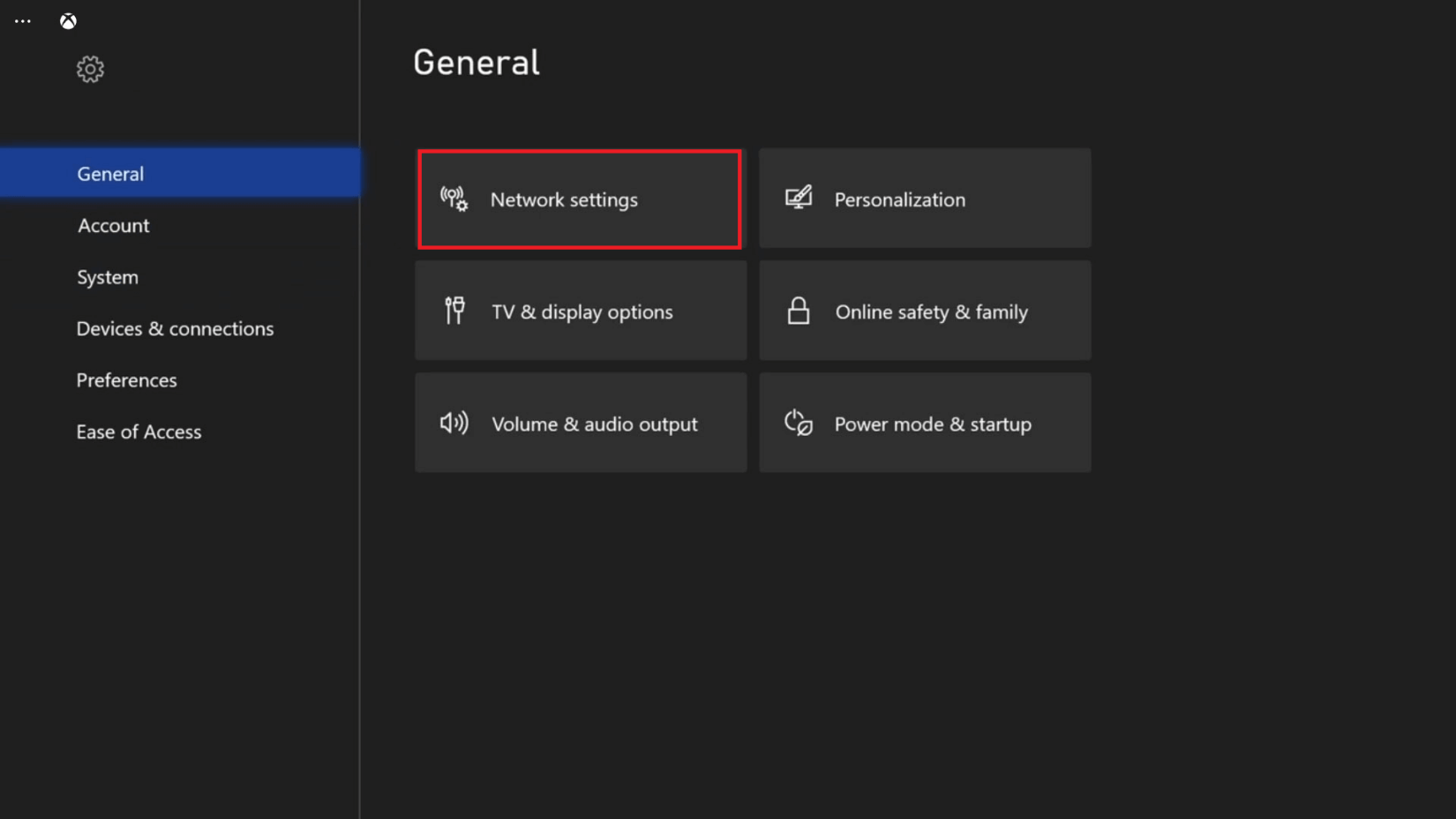
- Napsauta sitten Testaa verkkoyhteys -vaihtoehtoa ja napsauta Testaa etätoistoa ja sitten Testaa verkon nopeutta ja tilastoja .
- Kun testi on valmis, saat yksityiskohtaiset verkkotilastot näytölle.
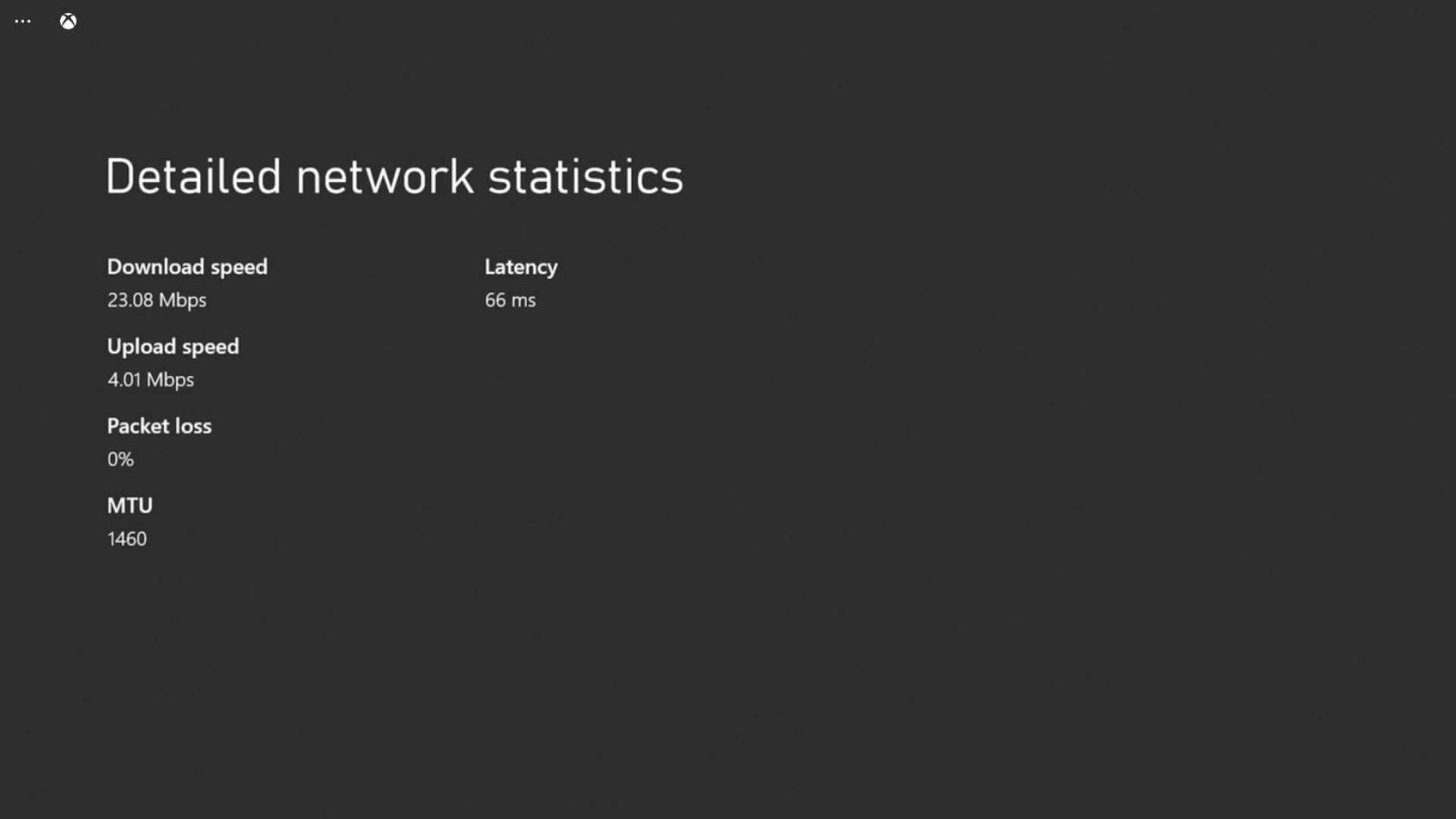
- Jos huomaat, että Internet-nopeus on pienempi kuin verkkosuunnitelmasi, ota yhteyttä Internet-palveluntarjoajaasi korjataksesi se.
Lue myös: Korjaa Forza Horizon 4 kaatuu/ei lataudu PC:llä [TÄYSI OPAS PÄIVITETTY]
Ratkaisu 3: Päivitä Forza Horizon 5
Jos jokin bugi tai häiriö häiritsee peliä, pelin päivittäminen uusimmalla päivityksellä tai korjaustiedostolla korjaa ongelmat.
Tämä auttaa parantamaan verkon vakautta ja toteuttaa suorituskyvyn optimointia, mikä varmistaa sujuvan ja luotettavan pelikokemuksen. Päivitä pelisi noudattamalla näitä ohjeita.
Steam-käyttäjille:
- Avaa Käynnistä -valikko, kirjoita Steam ja käynnistä se Windows PC: ssä .
- Siirry KIRJASTO- välilehteen ja napsauta HOME- painiketta .
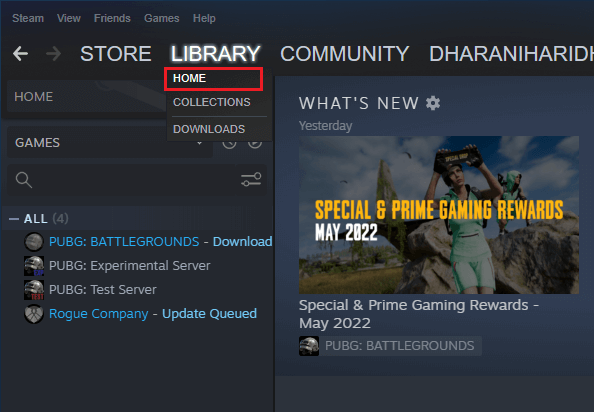
- Etsi nyt Forza Horizon 5 ja napsauta sitä hiiren kakkospainikkeella. Napsauta sitten Ominaisuudet .
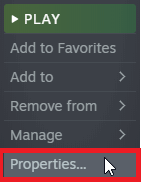
- Siirry seuraavaksi PÄIVITYKSET -välilehteen ja napsauta oikeasta ruudusta Pidä tämä peli aina päivitettynä -vaihtoehtoa AUTOMAATTISET PÄIVITYKSET -kohdassa, kuten kuvassa.
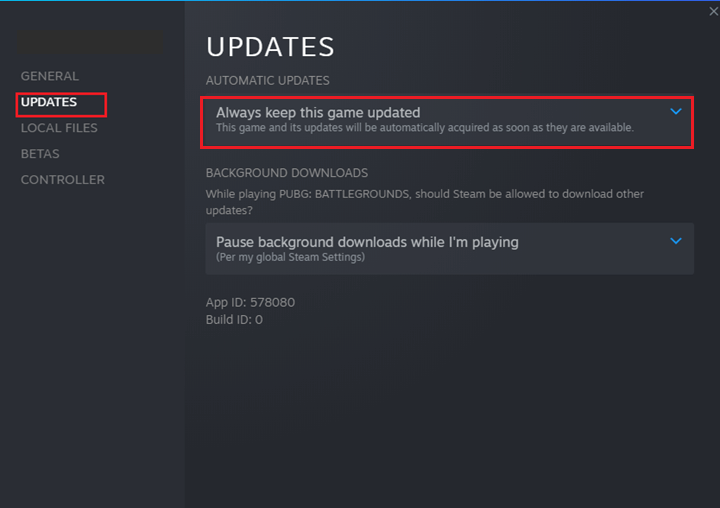
- Asenna kaikki pelipäivitykset seuraamalla ohjeita.
- Käynnistä tietokoneesi ja Steam uudelleen ja tarkista, voitko muodostaa yhteyden peliin ilman ongelmia. Asenna mahdolliset päivitykset ja suorita ne loppuun seuraamalla tulevia kehotteita.
Xbox-käyttäjille:
- Varmista, että Xbox-konsoli on yhdistetty vakaaseen Internetiin ja että laitteesi on kirjautunut Xbox Live -tilillesi.
- Käynnistä Xbox-konsoli ja siirry kojelautaan.
- Etsi seuraavaksi Omat pelit ja sovellukset -valikko kojelaudalta.
Huomautus: Löydät sen vaihtoehdon helposti aloitusnäytöltä tai voit vain painaa ohjaimen Xbox-painiketta ja selata oikealle.
- Vieritä alas Omat pelit ja sovellukset -osiota löytääksesi Pelit
- Etsi Forza Horizon 5 -peli asennettujen pelien luettelosta. Jos et näe tätä vaihtoehtoa, napsauta Koko kirjasto tai Kaikki omistetut pelit -osiota löytääksesi sen.
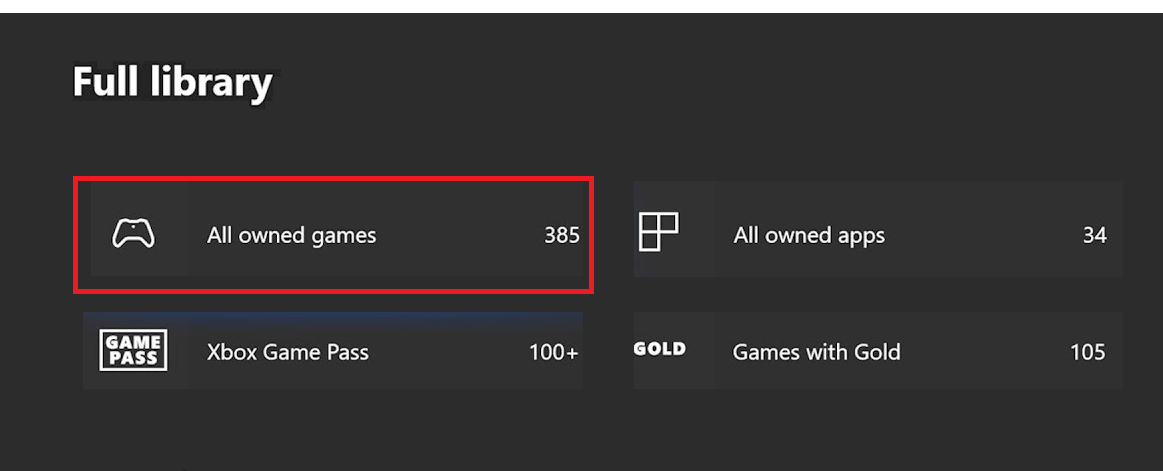
- Napsauta nyt ohjaimen Valikko-painiketta (kolme vaakasuoraa viivaa) .
- Paina sitten valikosta Hallitse peliä ja lisäosia -vaihtoehtoa.
- Siirry seuraavaksi Päivitykset- välilehteen, jossa näkyvät kaikki pelin saatavilla olevat päivitykset.
- Jos Forza Horizon 5:lle on päivitys, napsauta sitä ja jatka painamalla Päivitä tai Asenna -painiketta.
- Kun peli on päivitetty, voit käynnistää Forza Horizon 5:n ja tarkistaa, voitko muodostaa yhteyden peliin ilman ongelmia nyt.
Ratkaisu 4: Korjaa pelitiedostot (Steam)
Pelitiedostojen korjaaminen Steamissa voi korjata Forza Horizon 5 -palvelinyhteysongelmia, koska se varmistaa, että kaikki tarvittavat tiedostot ovat saatavilla, ajan tasalla eivätkä vioittuneet. Se myös varmistaa pelin eheyden, vertaa sitä uusimpaan versioon ja korvaa puuttuvat tai vaurioituneet tiedostot.
Tämän seurauksena se voi ratkaista yhteysongelmia, parantaa vakautta ja parantaa yleistä pelin suorituskykyä, jolloin voit nauttia sujuvammasta verkkokokemuksesta.
Seuraa näitä ohjeita korjataksesi Forza Horizon 5 -pelitiedostot Steamissä.
- Sulje tehtävähallinnasta kaikki taustalla käynnissä olevat tehtävät ja ohjelmat.
- Siirry nyt Steamiin ja napauta KIRJASTO .
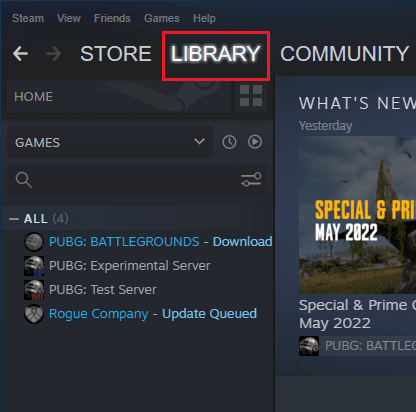
- Napsauta nyt HOME ja etsi Forza Horizon 5 -peli, napsauta sitä hiiren kakkospainikkeella.
- Napsauta sitten Ominaisuudet…
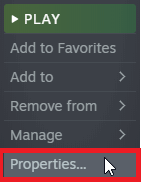
- Siirry sitten PAIKALLISET TIEDOSTOT -välilehteen ja napsauta sitten Tarkista pelitiedostojen eheys...
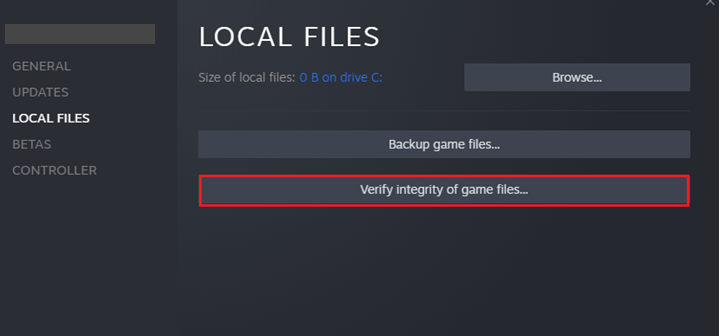
Noudata näytön ohjeita ja odota, kunnes vahvistusprosessi on valmis. Lataa sitten kaikki tarvittavat tiedostot ja tarkista, voitko käynnistää pelin ilman ongelmia.
Ratkaisu 5: Ota QoS-koodausasetukset käyttöön tai poista se käytöstä (Xbox)
QoS-merkintäasetusten säätäminen peliliikenteen priorisoimiseksi ja Forza Horizon 5 -palvelimen ei-käytettävissä olevan Xbox- virheen korjaaminen.
QoS (Quality of Service) -palvelun käyttöönotto varmistaa, että pelin datapaketit ovat etusijalla muuhun verkkoliikenteeseen nähden, mikä vähentää viivettä ja parantaa vakautta.
Näiden asetusten kokeileminen voi ratkaista palvelinongelmia ja parantaa pelikokemusta. Ota se käyttöön noudattamalla näitä ohjeita.
- Siirry Xbox-asetuksissa kohtaan Yleiset ja napsauta Verkkoasetukset
- Napsauta sitten Lisäasetukset ja napsauta QoS-koodausasetuksia
- Ota käyttöön / poista käytöstä (valitse / poista valinta) DSCP Tagging ja WMM Tagging nähdäksesi, auttaako tämä sinua muodostamaan yhteyden peliin näkemättä virhettä.
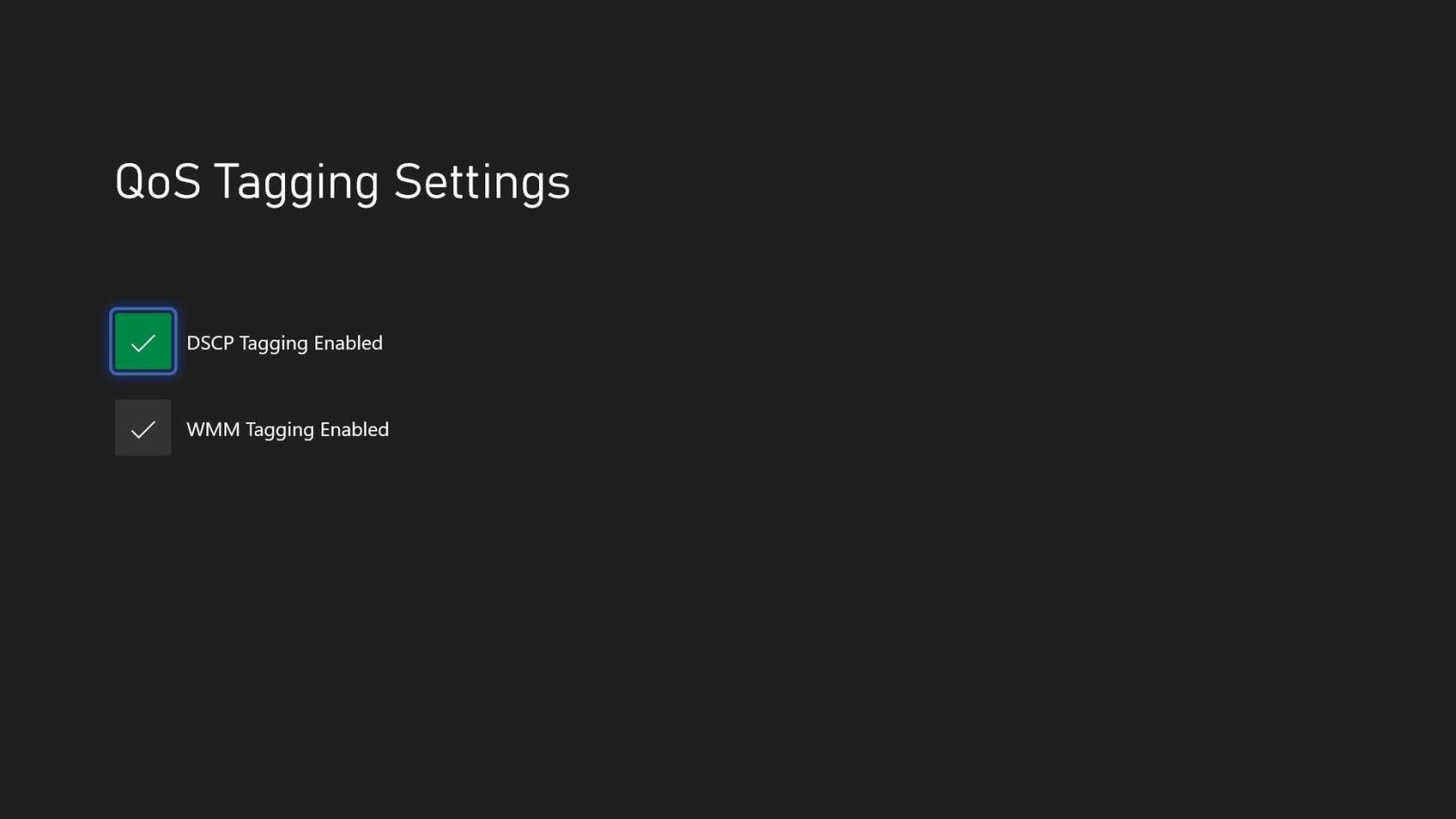
Ratkaisu 6: Sammuta virustorjunta- ja palomuuriohjelmat (PC)
Jotkut virustentorjunta- ja palomuuriohjelmat voivat estää tai rajoittaa pelin verkkoliikennettä, mikä aiheuttaa yhteysongelmia. Näiden ohjelmien poistaminen käytöstä väliaikaisesti sallii rajoittamattoman pääsyn pelipalvelimiin, mikä saattaa ratkaista yhteysongelmat, kuten Forza Horizon 5 ei voi muodostaa yhteyttä palvelimeen . Muista kuitenkin ottaa ne uudelleen käyttöön pelaamisen jälkeen säilyttääksesi järjestelmän suojauksen ja suojataksesi laitettasi mahdollisilta uhilta.
- Siirry Ohjauspaneeliin ja napsauta Järjestelmä ja suojaus .
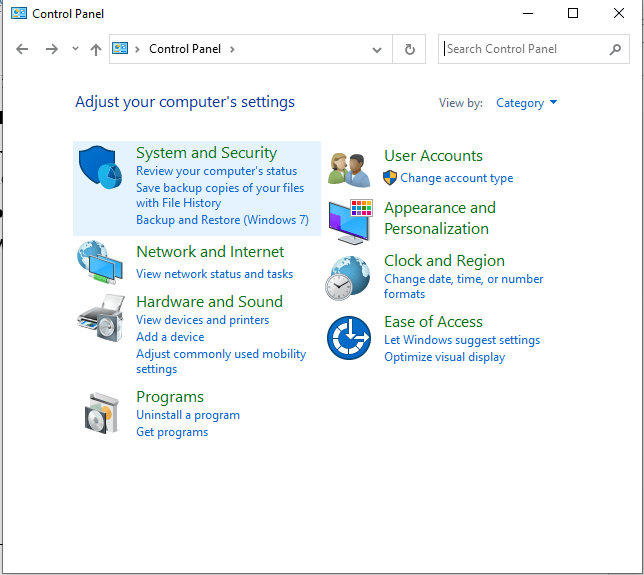
- Napsauta sitten Windows Defenderin palomuuri .
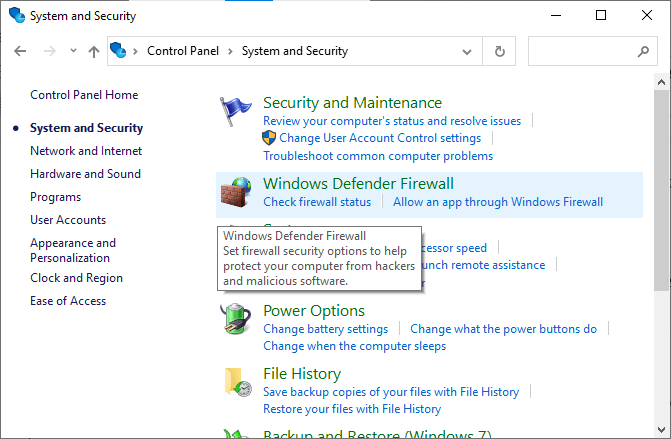
- Valitse seuraavaksi Ota Windows Defenderin palomuuri käyttöön tai poista se käytöstä kuvan osoittamalla tavalla.
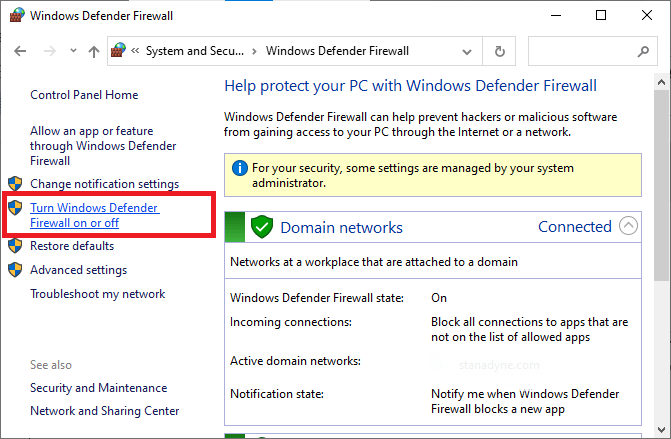
- Napsauta seuraavaksi valintaruutuja Poista Windows Defenderin palomuuri (ei suositella) -vaihtoehdot kaikista valikoista.
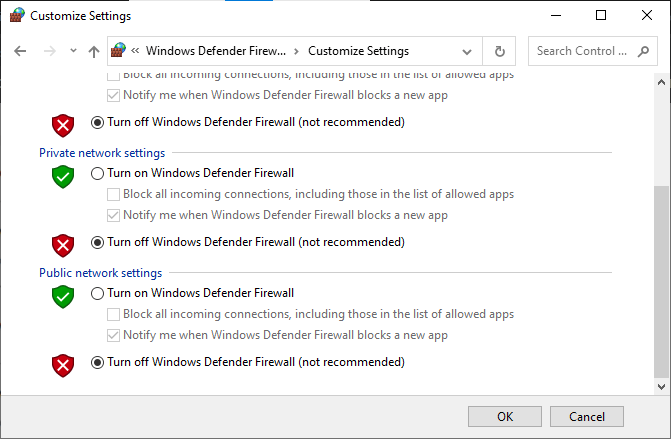
- Käynnistä järjestelmä uudelleen .
Samoin voit poistaa käytöstä minkä tahansa tietokoneellesi asennetun kolmannen osapuolen virustorjuntaohjelman seuraavasti: Siirry ohjelman Asetukset- tai Asetukset- valikkoon ja etsi vaihtoehto, jossa näkyy Ota suojaus käyttöön tai poista se käytöstä tai Ota suojaus käyttöön tai poista se käytöstä. Kun olet löytänyt sen, vahvista kehote poistaaksesi suojauksen käytöstä.
Ratkaisu 7: Poista Overlay-sovellukset käytöstä (Xbox ja PC)
Peittosovellukset, kuten Discord tai Steam, voivat häiritä pelin suorituskykyä ja verkkoyhteyksiä. Näiden sovellusten poistaminen käytöstä Forza Horizon 5 -pelin aikana varmistaa, että pelillä on täysi pääsy järjestelmäresursseihin ja verkon kaistanleveyteen, mikä saattaa ratkaista yhteysongelmat ja tarjota sujuvamman pelikokemuksen.
7A. Poista Steam Overlay käytöstä
- Avaa Steam -sovellus Windows 10 -tietokoneellasi.
- Napsauta Steam- valikkoa näytön oikeassa yläkulmassa.
- Napsauta seuraavaksi avattavasta valikosta Asetukset
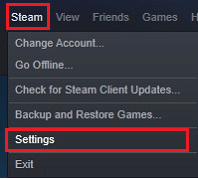
- Napsauta In-Game- vaihtoehtoa seuraavan näytön vasemmasta valikosta.
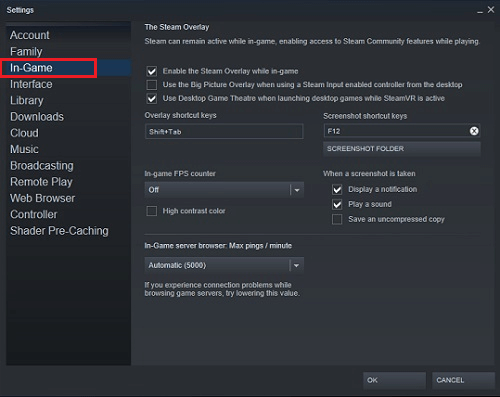
- Lopuksi poista käytöstä / poista käytöstä Ota Steam Overlay käyttöön pelin aikana -valintaruutu .
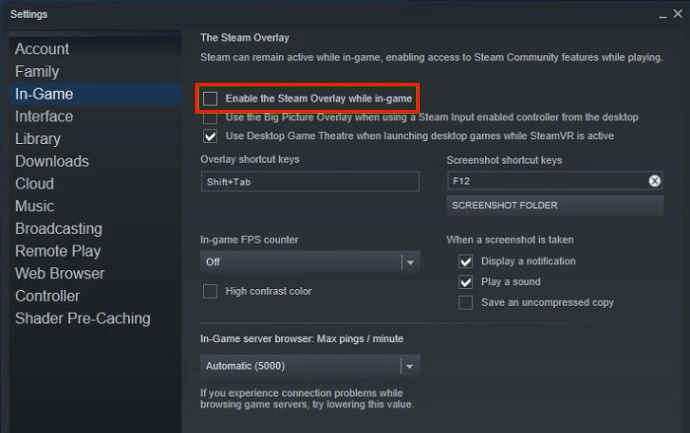
- Varmista, että tallennat muutokset napsauttamalla OK ja tarkista, voitko käynnistää Forza Horizon 5 -pelin ilman yhteysongelmia.
7B. Poista Discord Overlay käytöstä
- Siirry Discordiin
- Napsauta nyt Discordin aloitusnäytössä olevaa hammaspyöräkuvaketta käynnistääksesi käyttäjäasetukset alustassa .
- Vieritä alas vasenta näyttöä, etsi ja napsauta Sovellusasetukset
- Napsauta seuraavaksi Peittokuvaa kuvan mukaisesti.
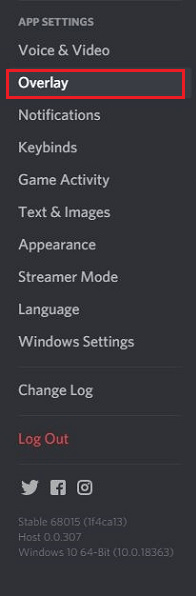
- Ota seuraavaksi pois päältä Ota pelin sisäinen peittokuva käyttöön Tämä asetus näkyy harmaana, jos olet poistanut sen käytöstä.
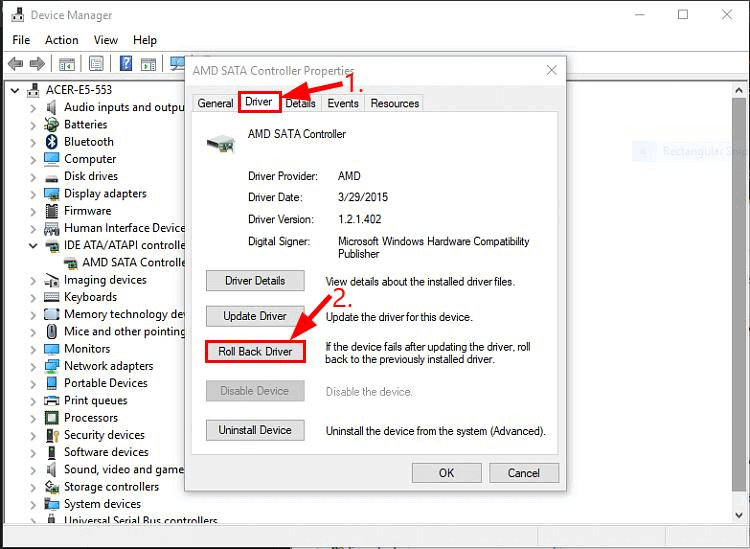
7C. Poista Xbox Game Bar käytöstä
- Paina ja pidä Windows + I -näppäimiä yhdessä avataksesi Windowsin asetukset .
- Siirry sitten Pelivaihtoehtoon ja napsauta Pelipalkkia ja napsauta Poista käytöstä Tallenna pelileikkeet, kuvakaappaukset ja lähetys pelipalkin avulla.
Jos et löydä Game Bar -vaihtoehtoa, etsi se vain Windowsin Asetukset-valikosta.
7D. Poista Nvidia GeForce Experience Overlay käytöstä
- Käynnistä Nvidia GeForce Experience -sovellus ja napsauta Asetukset .
- Siirry Yleiset - välilehdelle ja poista sitten pelin sisäinen peittokuva käytöstä.
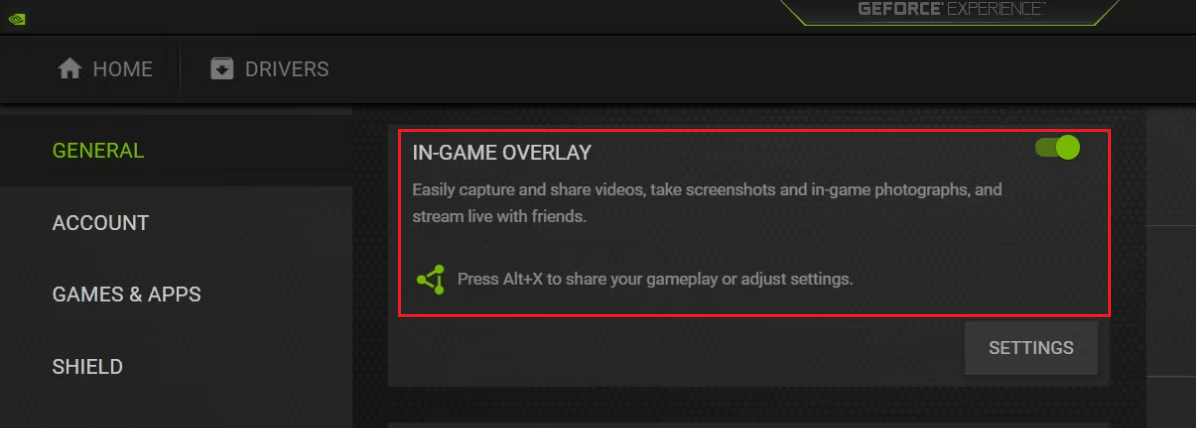
- Lopuksi käynnistä järjestelmä uudelleen tallentaaksesi muutokset ja käynnistä Forza Horizon 5 -peli uudelleen. Tarkista, voitko muodostaa yhteyden peliin nyt.
Paras tapa optimoida pelisi suorituskyky Windows PC:llä
Tämä tehostaa peliä optimoimalla järjestelmäresurssit ja tarjoaa paremman pelattavuuden. Ei vain tämä, vaan se myös korjaa yleisiä peliongelmia, kuten viiveitä ja alhaisia FPS-ongelmia.
Johtopäätös:
Forza Horizon 5 -palvelinongelma on yleinen ongelma, ja tässä artikkelissa käsittelin erilaisia korjauksia palvelimeen liittyvien virheiden ja ongelmien ratkaisemiseksi.
Jos minusta on mielestäsi jäänyt huomaamatta jotain, älä epäröi jakaa sitä sivullamme. Lisäksi seuraa meitä sosiaalisessa mediassa saadaksesi kiinnostavampia oppaita ja hyödyllisiä vinkkejä tietokoneen pitämiseen virheettömänä ja ongelmattomana.
Onnea!
![Xbox 360 -emulaattorit Windows PC:lle asennetaan vuonna 2022 – [10 PARHAAT POINTA] Xbox 360 -emulaattorit Windows PC:lle asennetaan vuonna 2022 – [10 PARHAAT POINTA]](https://img2.luckytemplates.com/resources1/images2/image-9170-0408151140240.png)

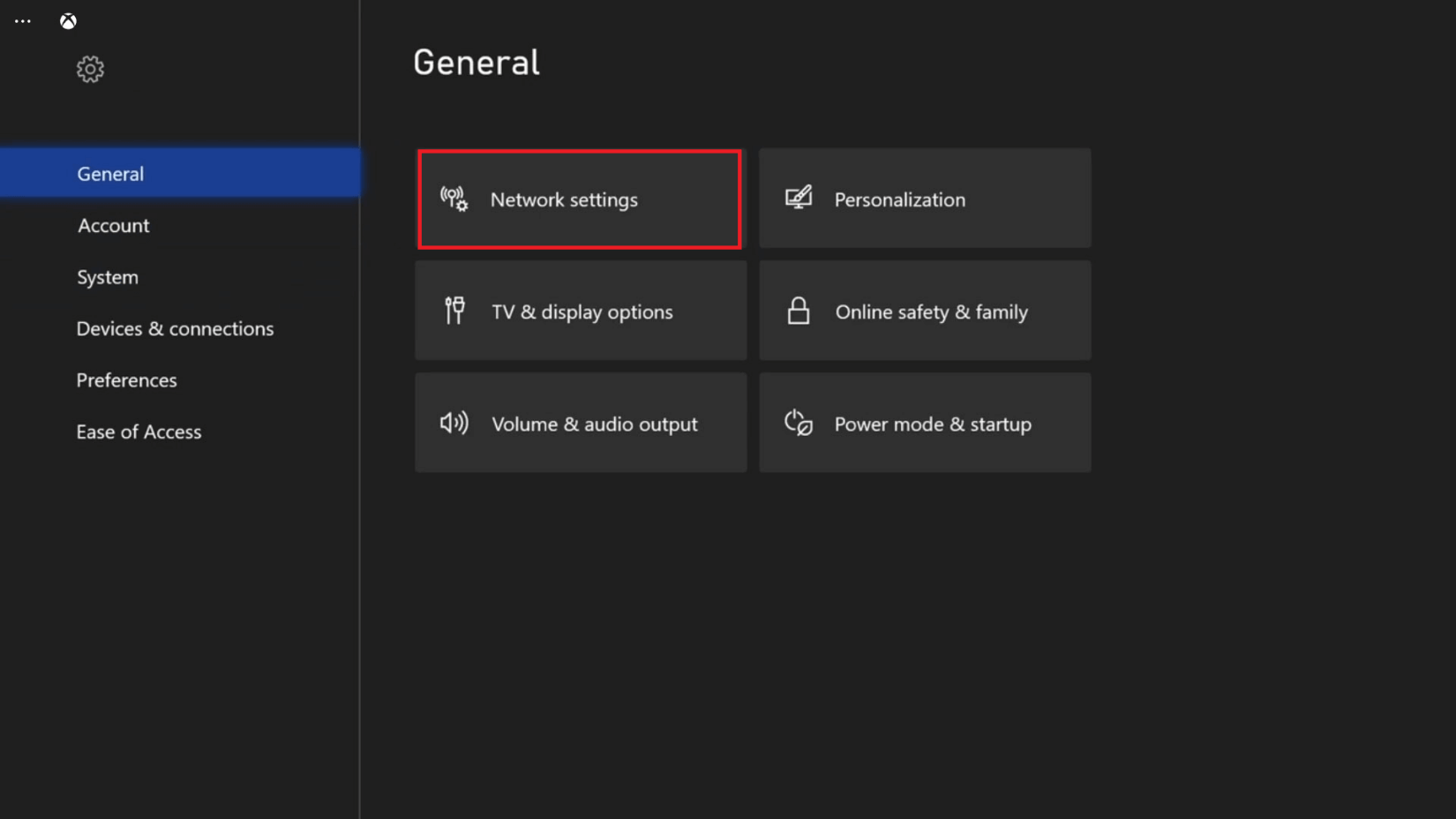
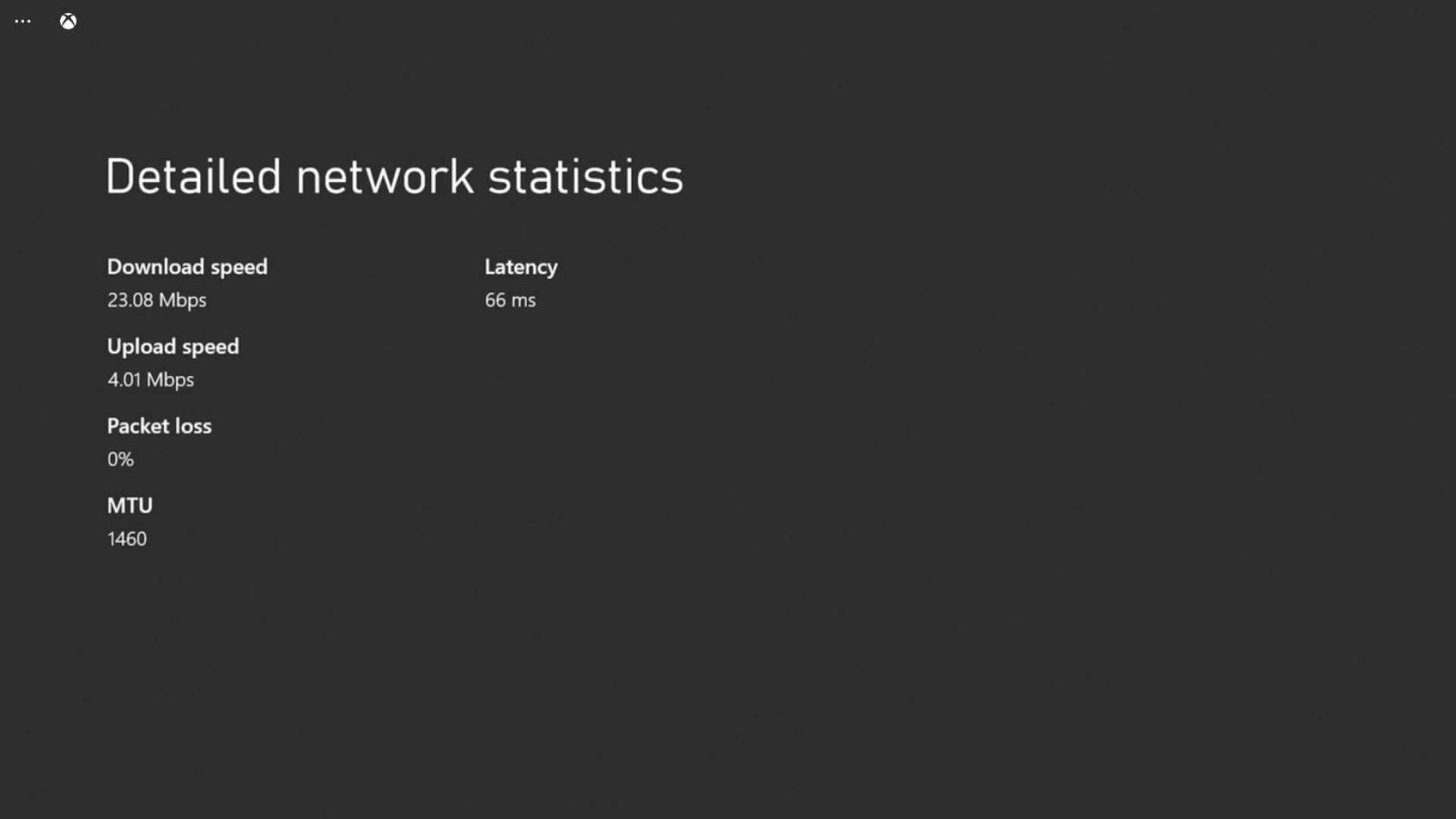
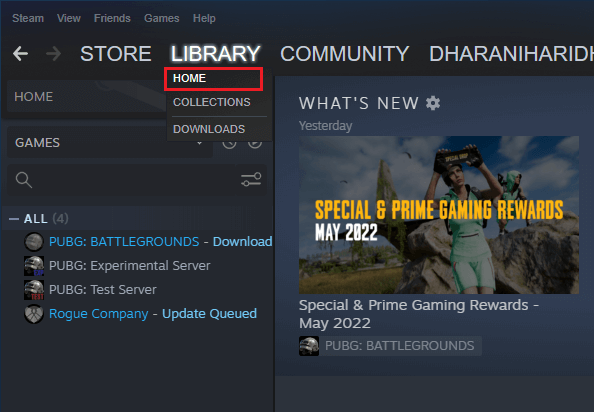
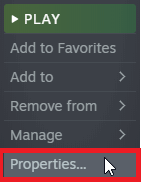
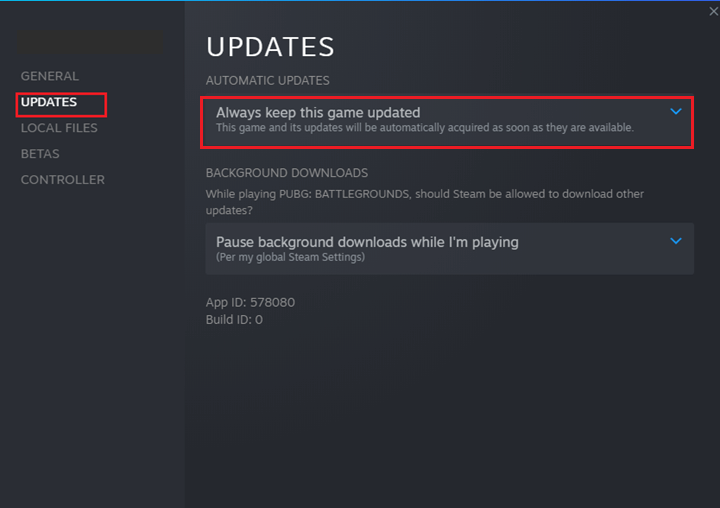
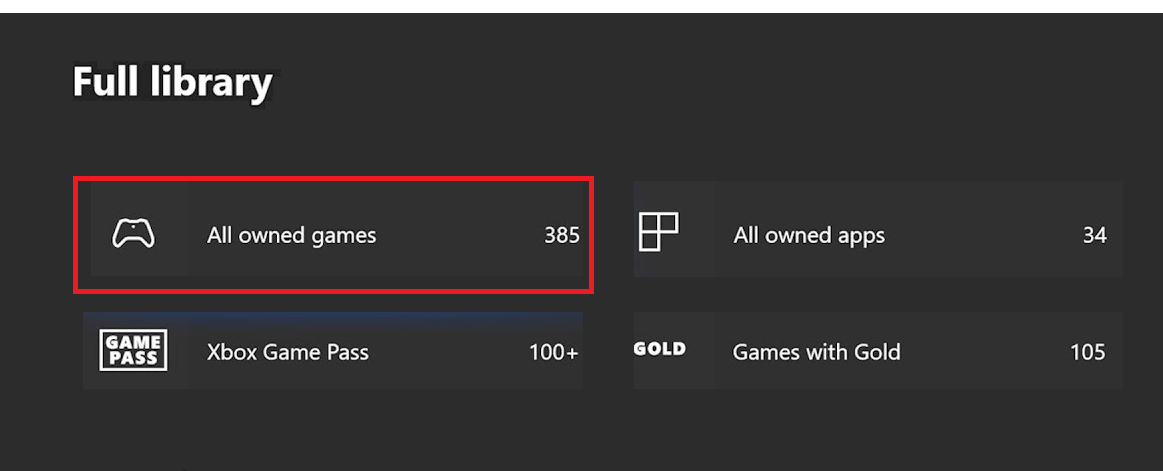
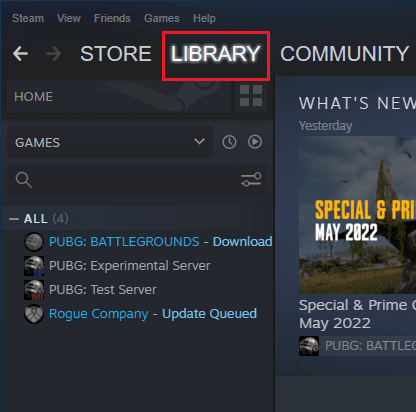
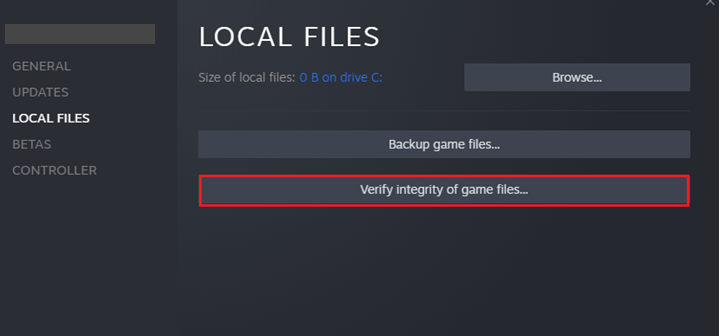
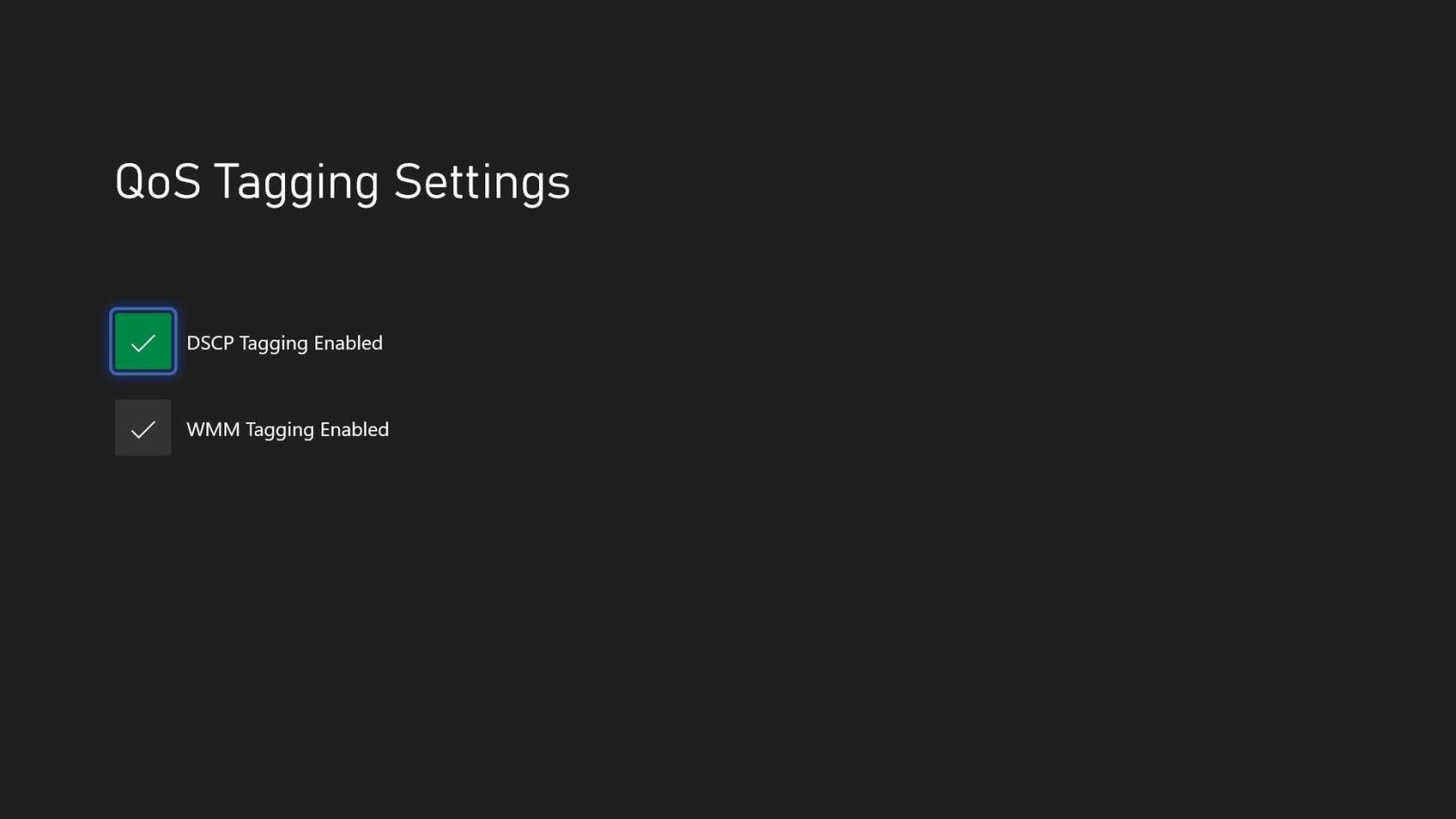
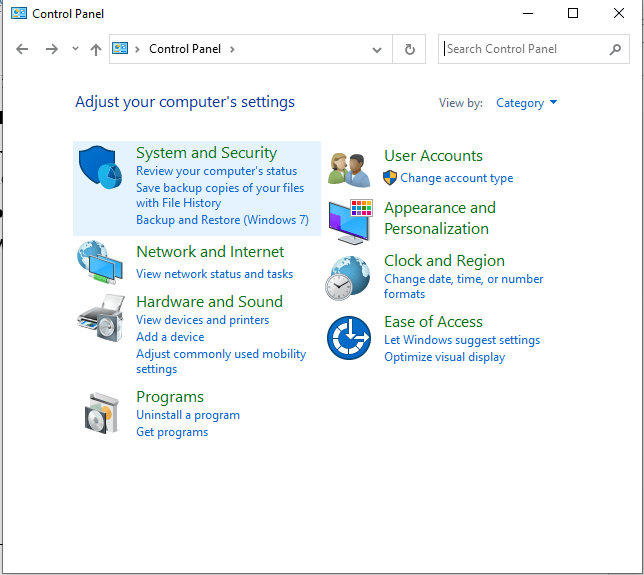
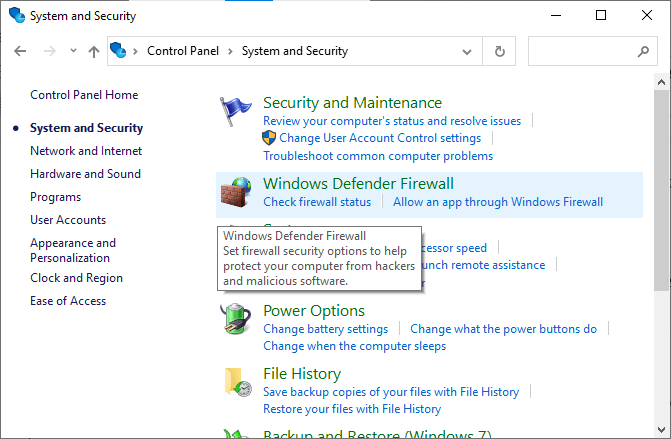
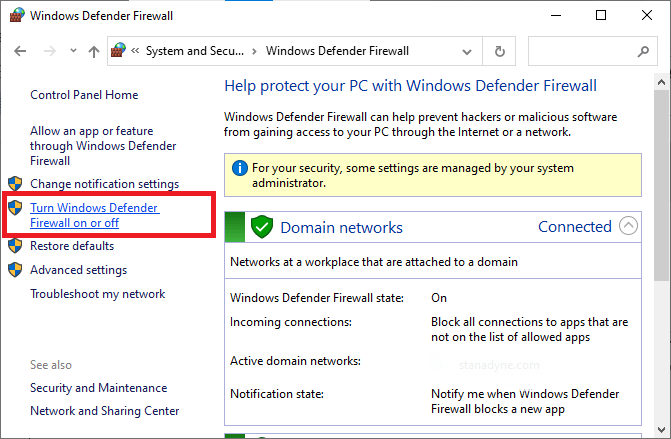
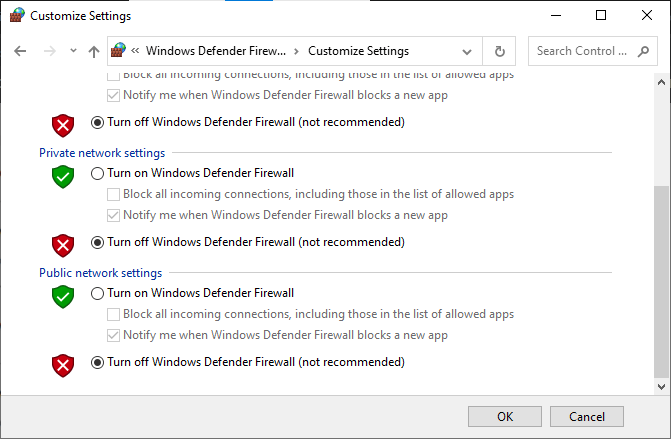
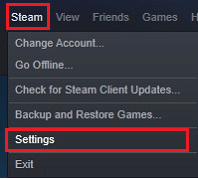
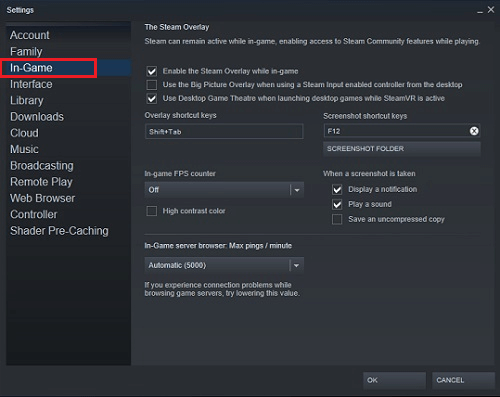
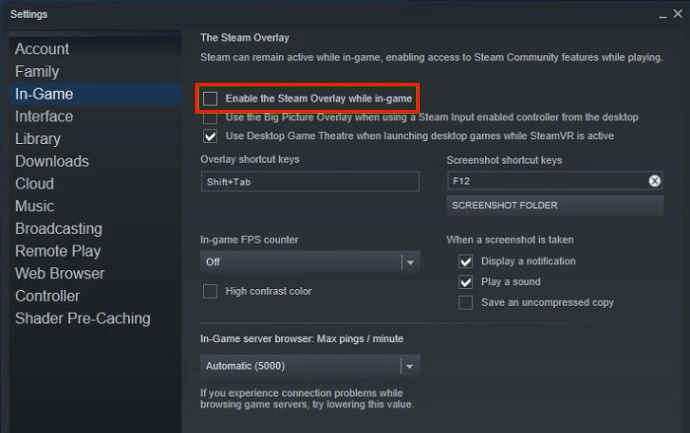
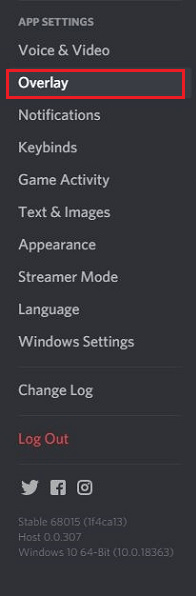
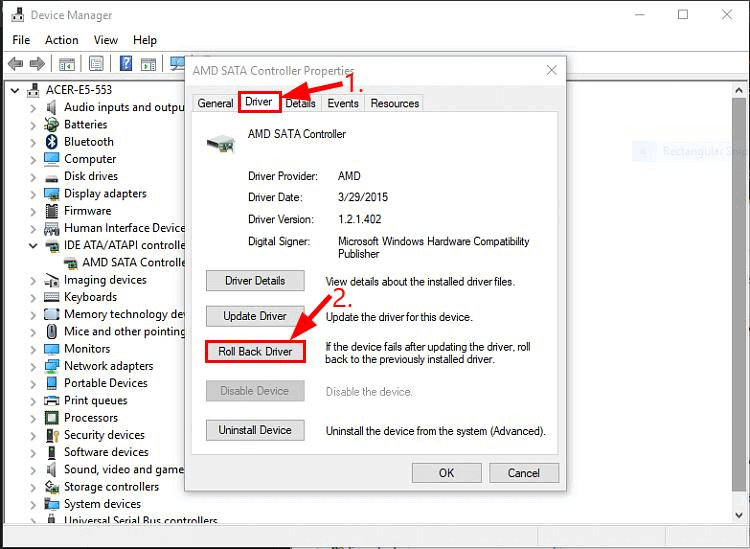
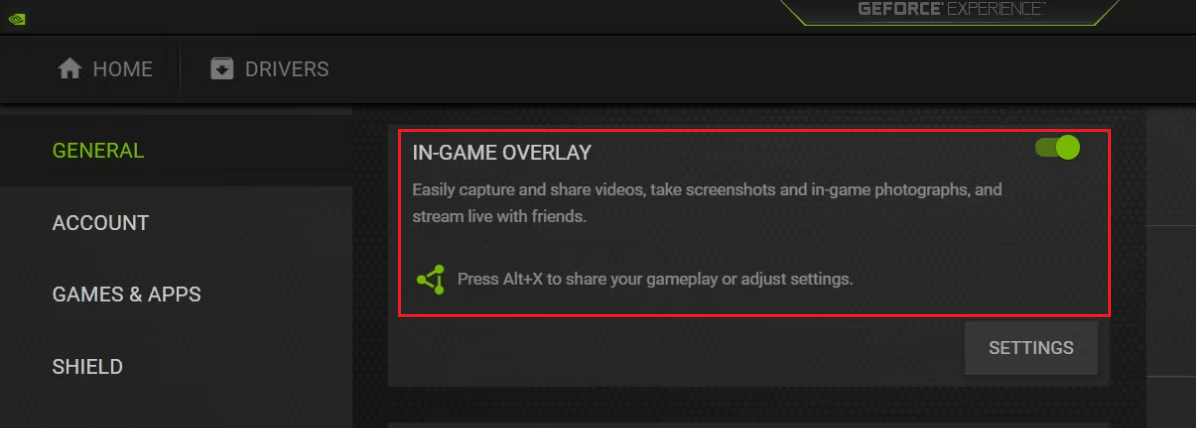
![[100 % ratkaistu] Kuinka korjata Error Printing -viesti Windows 10:ssä? [100 % ratkaistu] Kuinka korjata Error Printing -viesti Windows 10:ssä?](https://img2.luckytemplates.com/resources1/images2/image-9322-0408150406327.png)




![KORJAATTU: Tulostin on virhetilassa [HP, Canon, Epson, Zebra & Brother] KORJAATTU: Tulostin on virhetilassa [HP, Canon, Epson, Zebra & Brother]](https://img2.luckytemplates.com/resources1/images2/image-1874-0408150757336.png)

![Kuinka korjata Xbox-sovellus, joka ei avaudu Windows 10:ssä [PIKAOPAS] Kuinka korjata Xbox-sovellus, joka ei avaudu Windows 10:ssä [PIKAOPAS]](https://img2.luckytemplates.com/resources1/images2/image-7896-0408150400865.png)
